Zmeny nastavení tlakového senzora, dotykového ovládania alebo tlačidiel na AirPodoch
Na iPhone, iPade, Macu, Apple TV alebo Apple Watch môžete upraviť nastavenia tlačidiel, tlakového senzora alebo dotykového ovládania pre AirPody 3, AirPody 4, AirPody Pro alebo AirPody Max tak, aby vyhovovali potrebám vašej motoriky.
Rýchle odkazy
![]() Zmena nastavení tlakového senzora, dotykového ovládania alebo tlačidiel pomocou iPhonu alebo iPadu
Zmena nastavení tlakového senzora, dotykového ovládania alebo tlačidiel pomocou iPhonu alebo iPadu
![]() Zmena nastavení tlakového senzora, dotykového ovládania alebo tlačidiel pomocou Macu
Zmena nastavení tlakového senzora, dotykového ovládania alebo tlačidiel pomocou Macu
![]() Zmena nastavení tlakového senzora, dotykového ovládania alebo tlačidiel pomocou Apple Watch
Zmena nastavení tlakového senzora, dotykového ovládania alebo tlačidiel pomocou Apple Watch
![]() Zmena nastavení tlakového senzora, dotykového ovládania alebo tlačidiel pomocou Apple TV
Zmena nastavení tlakového senzora, dotykového ovládania alebo tlačidiel pomocou Apple TV
Zmena nastavení tlakového senzora, dotykového ovládania alebo tlačidiel pomocou iPhonu alebo iPadu
Na iPhone alebo iPade prejdite do apky Nastavenia
 .
.Klepnite na Prístupnosť a potom na AirPody.
Vyberte svoje AirPody.
Nastaviť môžete:
Rýchlosť stlačenia: Ak niektorá akcia vyžaduje viacnásobné stlačenie tlačidiel, tlakového senzora alebo dotykového ovládania, môžete nastaviť požadovanú rýchlosť opakovaného stlačenia, skôr ako sa vykoná požadovaná akcia.
Trvanie stlačenia a podržania: Môžete upraviť čas potrebný na rozpoznanie stlačenia a podržania tlačidiel, tlakového senzora alebo dotykového ovládania na AirPodoch, skôr ako sa vykoná požadovaná akcia.
Ovládanie hlasitosti na AirPodoch Pro 2 a AirPodoch Pro 3: Ak nechcete hlasitosť ovládať potiahnutím nahor alebo nadol po stopke, vypnite možnosť Ovládanie hlasitosti potiahnutím.
Môžete tiež upraviť dĺžku potiahnutia klepnutím na možnosť v časti Ovládanie hlasitosti potiahnutím.
Zmena nastavení tlakového senzora, dotykového ovládania alebo tlačidiel pomocou Macu
Na Macu prejdite do apky Systémové nastavenia
 .
.V postrannom paneli kliknite na Prístupnosť
 a potom kliknite na Audio (možno bude potrebné rolovať nižšie).
a potom kliknite na Audio (možno bude potrebné rolovať nižšie).Vyberte svoje AirPody.
Nastaviť môžete:
Rýchlosť stlačenia: Ak niektorá akcia vyžaduje viacnásobné stlačenie tlačidiel alebo tlakového senzora, týmto nastavením môžete upraviť rýchlosť, akou musíte stláčať, aby daná akcia nastala.
Trvanie stlačenia a podržania: Môžete upraviť čas potrebný na rozpoznanie stlačenia a podržania tlačidiel alebo tlakového senzora na AirPodoch, skôr ako sa uskutoční požadovaná akcia.
Ovládanie hlasitosti na AirPodoch Pro 2 a AirPodoch Pro 3: Ak nechcete hlasitosť ovládať potiahnutím nahor alebo nadol po stopke, vypnite možnosť Ovládanie hlasitosti.
Zmena nastavení tlakového senzora, dotykového ovládania alebo tlačidiel pomocou Apple Watch
Nasaďte si AirPody a uistite sa, že sú pripojené k Apple Watch.
Na Apple Watch prejdite do apky Nastavenia
 .
.Klepnite na Prístupnosť, klepnite na AirPody a vyberte si želané nastavenia.
Zmena nastavení tlakového senzora, dotykového ovládania alebo tlačidiel pomocou Apple TV
Nasaďte si AirPody a uistite sa, že sú pripojené k Apple TV 4K alebo Apple TV HD.
Na Apple TV 4K alebo Apple TV HD prejdite do apky Nastavenia
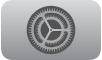 .
.Vyberte Prístupnosť, vyberte AirPody, zo zoznamu vyberte svoje AirPody a potom upravte ktorékoľvek z nasledujúcich možností:
Rýchlosť stlačenia: Ak niektorá akcia vyžaduje viacnásobné stlačenie tlačidiel, tlakového senzora alebo dotykového ovládania, môžete nastaviť požadovanú rýchlosť opakovaného stlačenia, skôr ako sa vykoná požadovaná akcia.
Trvanie stlačenia a podržania: Môžete upraviť čas potrebný na rozpoznanie stlačenia a podržania tlačidiel, tlakového senzora alebo dotykového ovládania na AirPodoch, skôr ako sa vykoná požadovaná akcia.
Môžete tiež zmeniť nastavenia prístupnosti AirPodov tak, aby vyhovovali vašim špecifickým potrebám súvisiacim so sluchom. Viac v časti Prispôsobenie slúchadiel na AirPodoch.